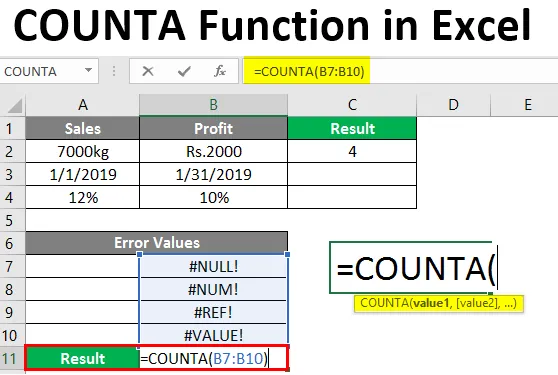
Funkcja COUNTA w programie Excel (spis treści)
- Co to jest funkcja Excel COUNTA?
- Przykłady funkcji COUNTA w programie Excel
- Jak korzystać z funkcji COUNTA w programie Excel?
Co to jest funkcja Excel COUNTA?
Funkcja COUNTA jest ważną funkcją w grupie funkcji „ zliczania” . Liczy wszystkie niepuste komórki. Zlicza każdy rodzaj danych, który obejmuje:
- Wartość numeryczna
- SMS-y
- Wartości alfanumeryczne
- Wartości logiczne
- Wartości błędów
- Data / godzina
- Puste ciągi tekstowe („”) i
- Przestrzeń w komórce
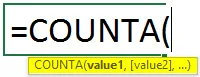
Składnia funkcji „ COUNTA” zawiera następujące argumenty:
- Wartość1: pozycja, odwołanie do komórki lub zakres, który chcemy policzyć.
- Wartość2: (Opcjonalnie) pozycja, odwołanie do komórki lub zakres, który chcemy policzyć do maksymalnie 255 argumentów.
Funkcja CountA () zlicza wszystkie niepuste komórki.
Przykłady funkcji COUNTA w programie Excel
Jeśli musimy policzyć liczbę komórek, które nie są puste w zakresie lub kilku nieprzylegających zakresach, wówczas używana jest funkcja COUNTA. Spójrzmy teraz na kilka przykładów.
Możesz pobrać ten szablon Excel funkcji COUNTA tutaj - Szablon Excel funkcji COUNTAPrzykład # 1 - Używanie wartości liczbowej w COUNTA ()
Ta funkcja służy do zliczania wartości liczbowych.
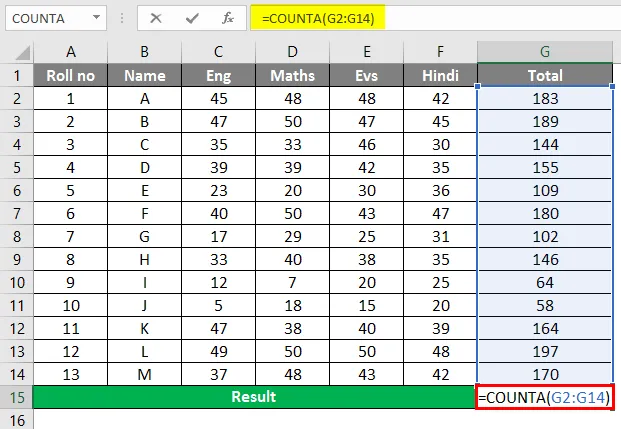
Po zastosowaniu funkcji COUNTA wynik pokazano poniżej.
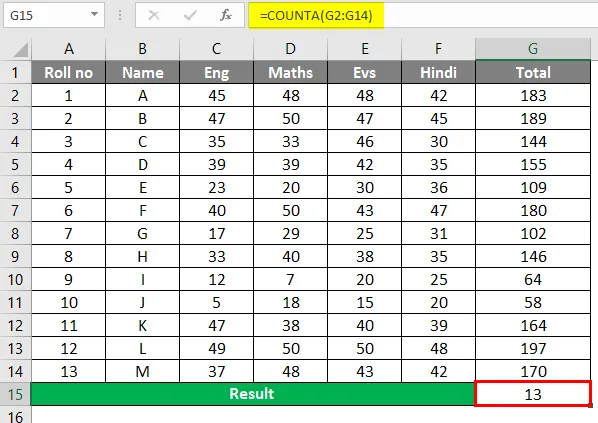
Przykład # 2 - Używanie tekstów w COUNTA ()
Ta funkcja służy do zliczania wartości tekstowych.
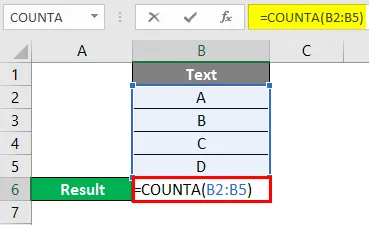
Po zastosowaniu funkcji COUNTA wynik pokazano poniżej.
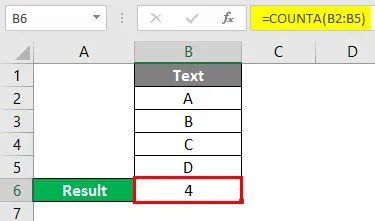
Przykład # 3 - Używanie wartości alfanumerycznych w COUNTA ()
Ta funkcja służy do zliczania wartości alfanumerycznych.
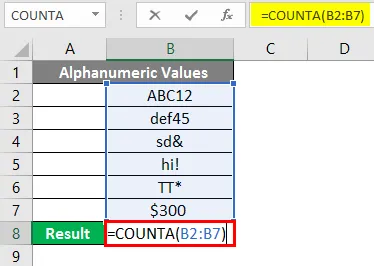
Po zastosowaniu funkcji COUNTA wynik pokazano poniżej.
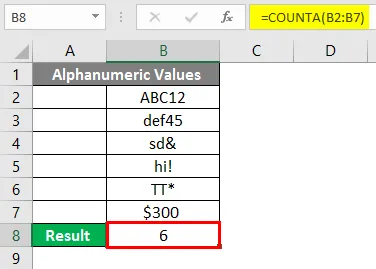
Przykład # 4 - Używanie wartości logicznych w COUNTA ()
Ta funkcja służy do zliczania wartości logicznych.
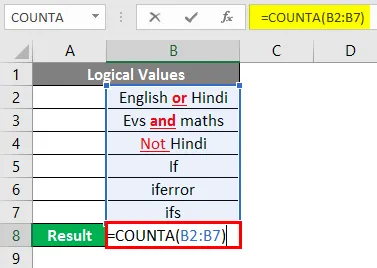
Po zastosowaniu funkcji COUNTA wynik pokazano poniżej.
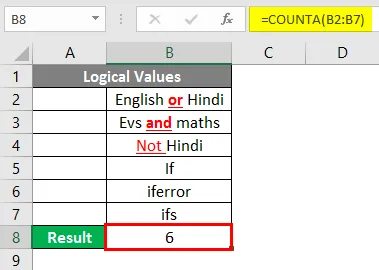
Przykład # 5 - Używanie wartości błędów w COUNTA ()
Ta funkcja służy do zliczania wartości błędów.
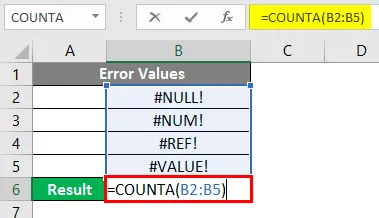
Po zastosowaniu funkcji COUNTA wynik pokazano poniżej.
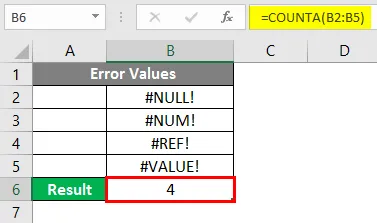
Przykład # 6 - Używanie daty / godziny w COUNTA ()
Ta funkcja służy do liczenia daty / godziny.
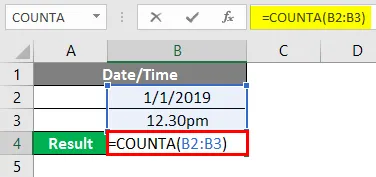
Po zastosowaniu funkcji COUNTA wynik pokazano poniżej.
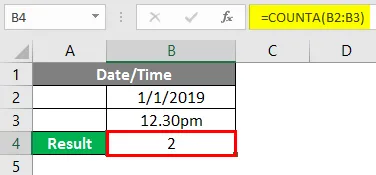
Przykład # 7 - Używanie pustych ciągów tekstowych w COUNTA ()
Ta funkcja służy do zliczania pustych ciągów tekstowych.
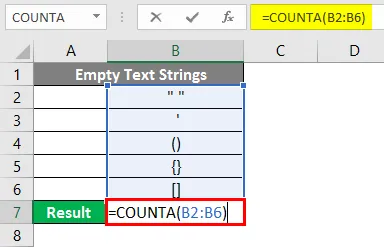
Po zastosowaniu funkcji COUNTA wynik pokazano poniżej.
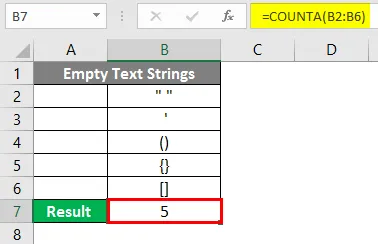
Przykład # 8 - Używanie spacji w komórce w COUNTA ()
Ta funkcja służy do zliczania miejsca w komórce.
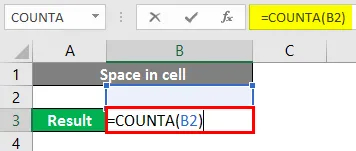
Po zastosowaniu funkcji COUNTA wynik pokazano poniżej.
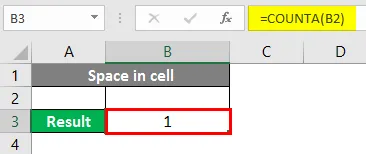
Przykład # 9 - Policz liczbę komórek
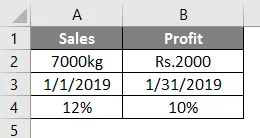
Wymieniona poniżej funkcja zlicza liczbę komórek w kolumnie A, tj. Od A1 do A5.
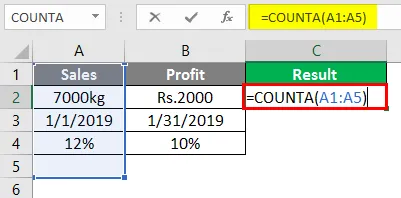
Po zastosowaniu funkcji COUNTA odpowiedź wynosi 4, ponieważ funkcja COUNTA nie liczy pustej komórki. Tutaj A5 jest pustą komórką.
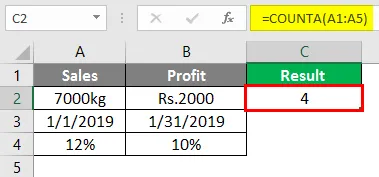
W tym samym przykładzie funkcja pokazuje wynik jako 5, podczas gdy w powyższym przypadku była wyświetlana jako 4. Różnica wystąpiła z powodu użycia spacji w drugim przypadku w pustej komórce. Oba wyglądają na takie same, ale tak naprawdę nie są. W powyższym przypadku A5 jest pustą spacją, podczas gdy w drugim przypadku użyliśmy spacji i utworzyliśmy pustą komórkę jako niepustą komórkę.
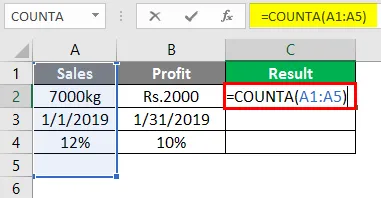
Po zastosowaniu funkcji COUNTA wynik pokazano poniżej.
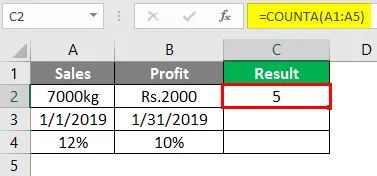
Powyższe funkcje zliczają liczbę komórek w kolumnie A, tj. Od A1 do A5, aw kolumnie B, od B1 do B5. Odpowiedź to 8, ponieważ funkcja COUNTA nie liczy pustych komórek. Tutaj A5 i B5 są pustymi komórkami.
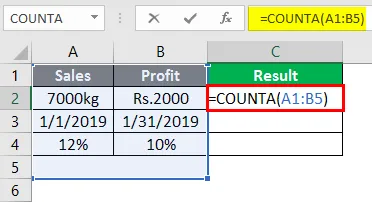
Po zastosowaniu funkcji COUNTA wynik pokazano poniżej.
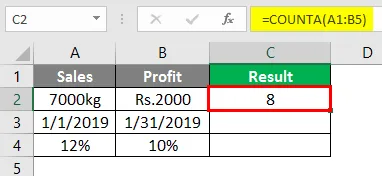
Jak korzystać z funkcji COUNTA () w programie Excel?
Rozumiemy działanie funkcji COUNTA () za pomocą kilku metod.
Metoda nr 1 - Zapisanie formuły funkcji CountA () w wynikowej komórce
- Wybierz komórkę, w której wynik ma być wyświetlany.
- Napisz składnię lub formułę COUNTA, a następnie określ zakres komórek do zliczenia.
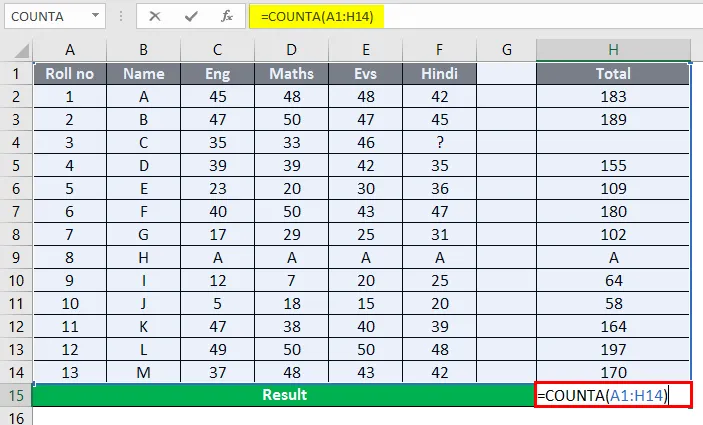
- Naciśnij klawisz Enter.
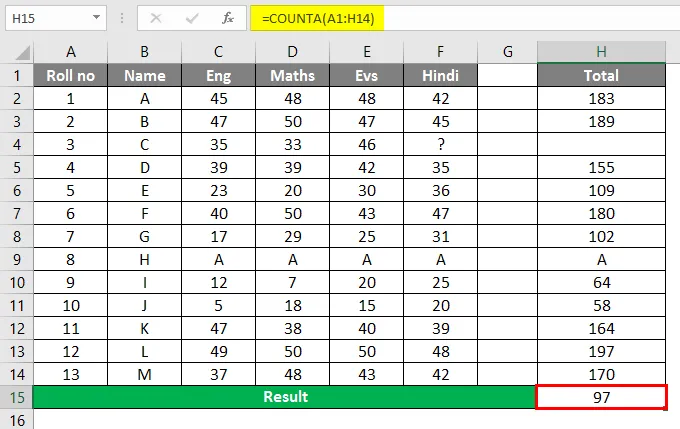
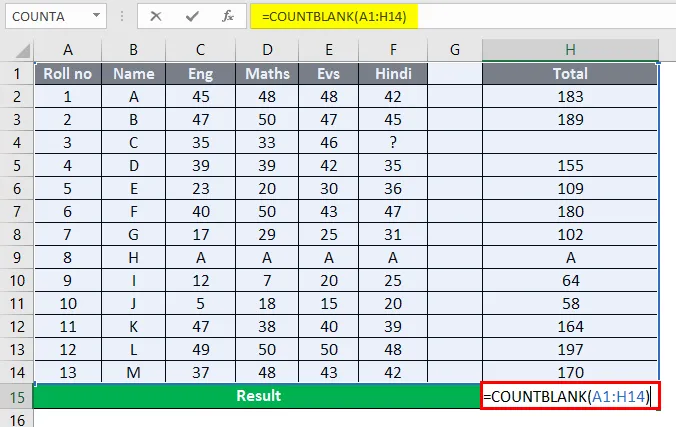
- Teraz możesz nacisnąć klawisz Enter, aby zobaczyć wynik.
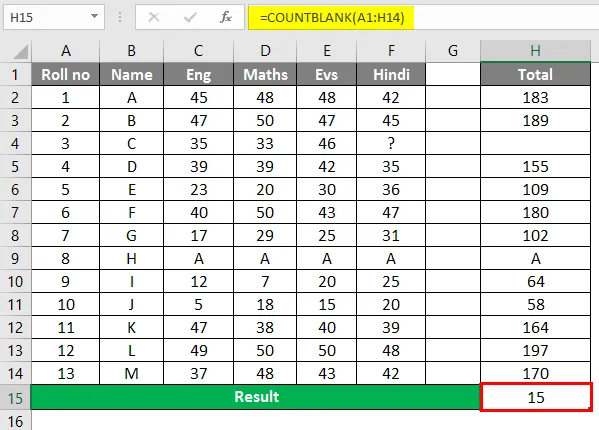
Metoda nr 2 - poprzez funkcję wstawiania
- Wybierz komórkę, w której wynik ma być wyświetlany.
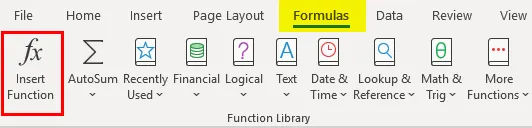
- Przejdź do „karty Plik” na wstążce programu Excel.
- Wybierz „Wstaw funkcję” w „Bibliotece funkcji”.
- Pojawi się „Wstaw okno dialogowe funkcji” i wpisz „COUNTA” w polu wprowadzania odpowiadającym „Wyszukaj etykietę funkcji”.
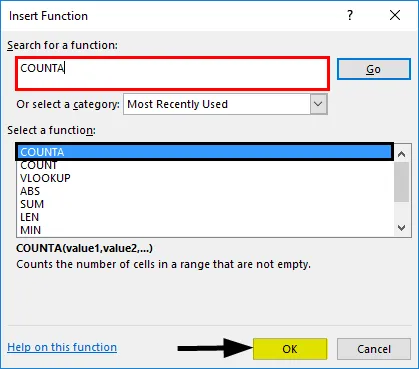
- Kliknij przycisk „Idź”. Wybierz opcję „CountA” pod etykietą „Select function”.
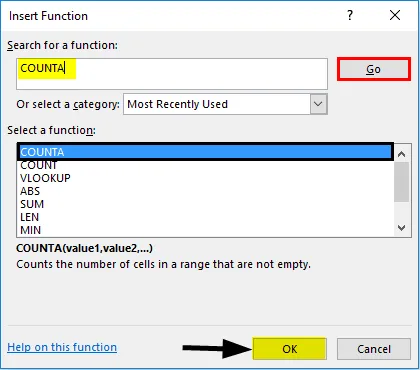
- Kliknij OK. Pojawi się okno dialogowe „Argumenty funkcji”. W sekcji „COUNTA” wprowadź zakres do zliczenia odpowiadający etykiecie „Wartość1”.
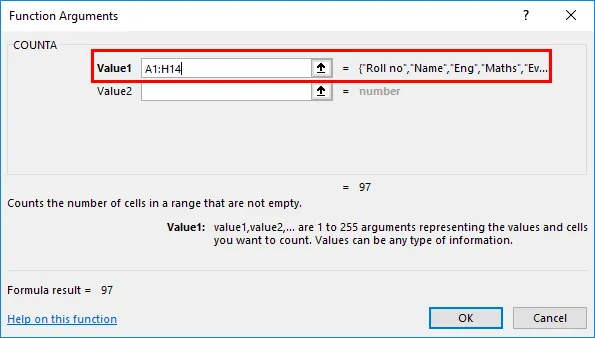
- Kliknij OK.
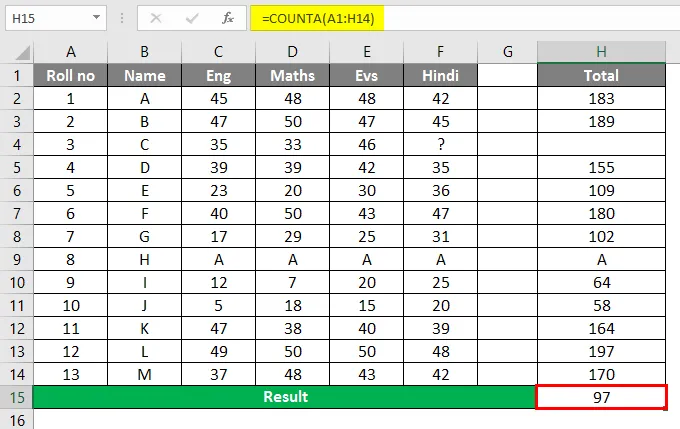
Metoda # 3 - Poprzez funkcję Auto Sum
- Wybierz komórkę, w której wynik ma być wyświetlany.
- Przejdź do „ karty Plik ” na wstążce programu Excel.
- Wybierz „ Autosumowanie ” w „Bibliotece funkcji” -> Wybierz „ Więcej funkcji …” z menu rozwijanego.
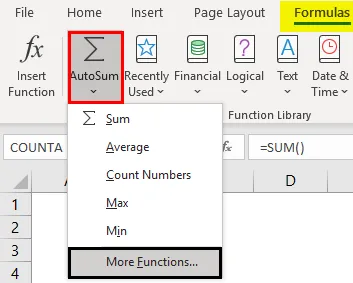
- Pojawi się okno dialogowe „Wstaw funkcję”, a następnie wpisz „COUNTA” w polu tekstowym odpowiadającym „Wyszukaj etykietę funkcji”
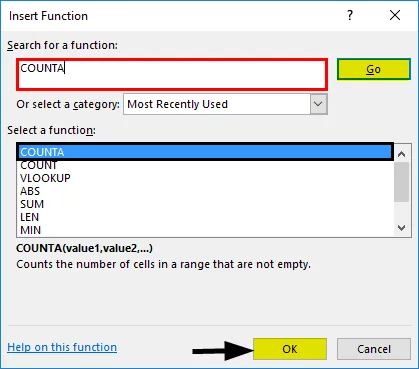
Rzeczy do zapamiętania
- Funkcja COUNTA () służy do zliczania komórek zawierających wartości.
- Ignoruje zliczanie „pustych komórek”, ale bierze pod uwagę pusty ciąg tekstowy i spacje w komórce podczas liczenia liczby komórek.
- Składnia funkcji CountA (), Count () i Countblank () są bardzo podobne.
Polecane artykuły
Jest to przewodnik po funkcji COUNTA w programie Excel. Tutaj omawiamy, jak korzystać z funkcji COUNTA w programie Excel wraz z praktycznymi przykładami i szablonem programu Excel do pobrania. Możesz także przejrzeć nasze inne sugerowane artykuły -
- Odwołania do komórek w programie Excel
- Funkcja liczenia programu Excel
- Policz nazwy w Excelu
- Pasujące kolumny w programie Excel
- Funkcja VBA COUNTA z przykładami